Как создать Live Tile Группы в меню Пуск Windows 10
Microsoft Windows 10 / / March 17, 2020
Последнее обновление

Меню «Пуск» в Windows 10 содержит живые плитки, которые являются новыми для пользователей Windows 7. Чтобы помочь вам в управлении ими, рассмотрим организацию листов в группы.
Если вы не живете под камнем, вы знаете, что Windows 10 возвращает столь любимое меню «Пуск». Это намного лучшая версия, чем начальный экран, предлагаемый в Windows 8.1.
Хотя эта версия меню «Пуск» не совсем такая, как в Windows 7, она имеет много преимуществ. Microsoft хорошо это продвигает сказав, что это дает вам знакомство с Windows 7 и преимущества живых плиток Windows 8. И чтобы помочь вам с этими живыми плитками, рассмотрим их организацию по группам.
Это полезная функция, если вы хотите поместить определенные приложения в группу, музыку, фильмы и даже любимые веб-сайты.
Windows 10 Start Menu Tile Groups
Самый простой способ начать организацию живых плиток - это расширить меню «Пуск», чтобы оно стало немного больше. Затем выберите область, в которой вы хотите создать группу. Ты увидишь
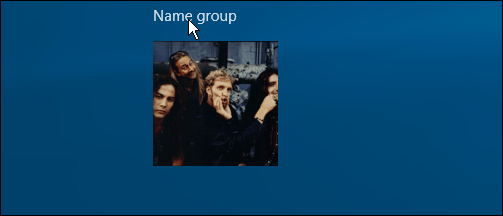
В приведенном ниже примере я создаю группу под названием «Производительность» и помещаю в нее приложения, которые я использую для выполнения работы.
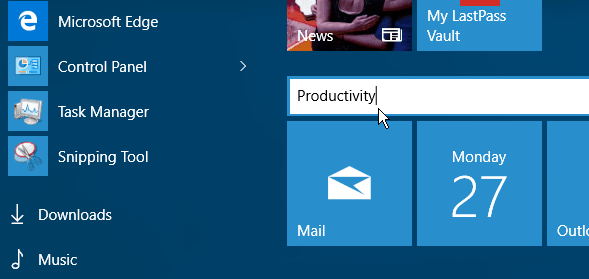
Если плитка уже есть в меню «Пуск», просто перетащите ее туда, куда хотите. Когда вы перемещаете плитку, остальная часть меню «Пуск» исчезает на заднем плане, причем фокус находится на плитке, которую вы перемещаете. Это похоже на перемещение значков приложений на смартфоне, но с помощью мыши. Конечно, вы можете сделать это пальцем или стилусом на сенсорном устройстве.
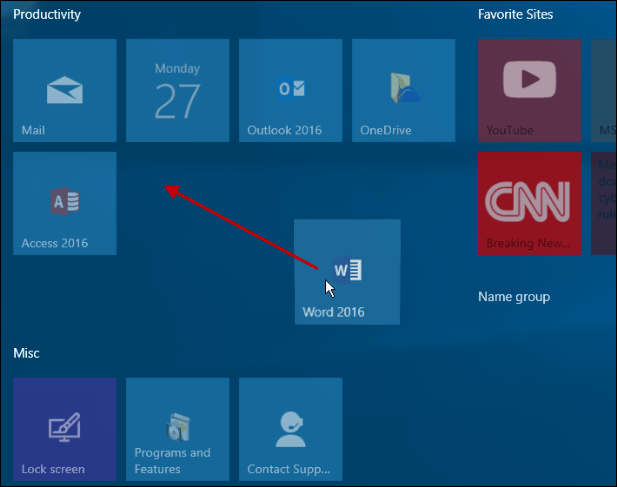
Чтобы все было на месте, вам, вероятно, понадобится закрепить некоторые приложения в меню «Пуск». Для этого перейдите в Все приложениянайдите нужное приложение и щелкните правой кнопкой мыши> Pin, чтобы начать.
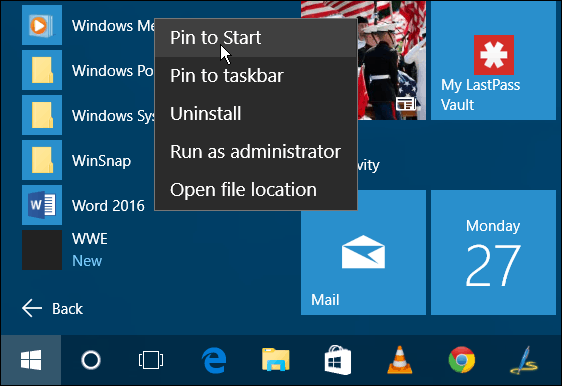
Вот и все, что нужно сделать. На снимке ниже я создал несколько групп, чтобы вы имели представление о том, что вы можете сделать. Все плитки настроены на средний, но вы можете изменить их размер и упорядочить для того, что работает лучше для вас.
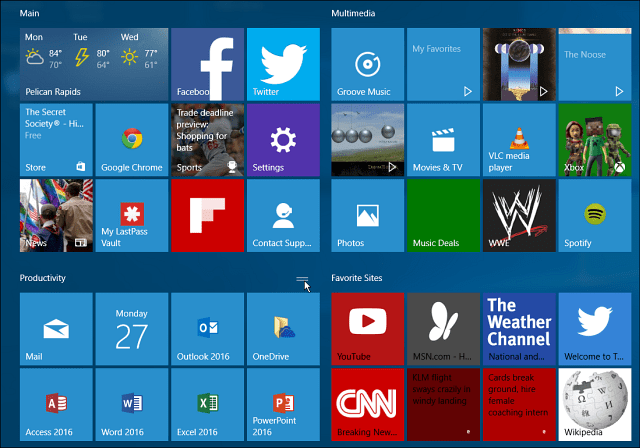
После того, как вы закончите организацию своих групп, вы можете сделать меню Пуск меньше сэкономить место на рабочем столе. Стоит отметить, что вы также можете перемещать целые группы плиток в другое место.
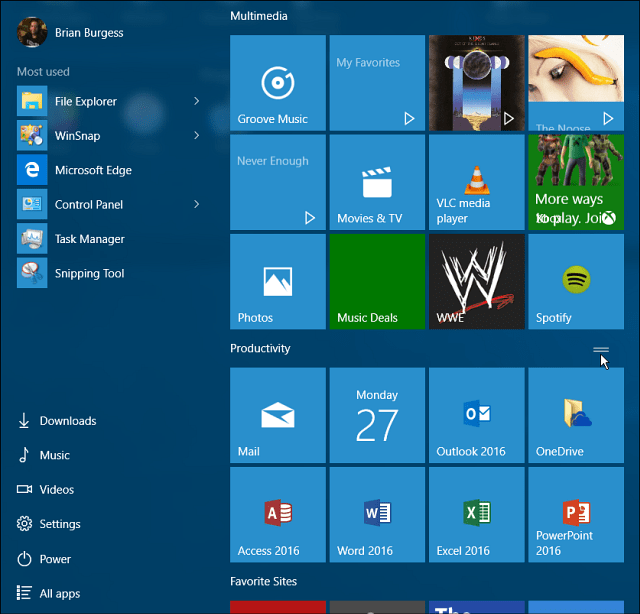
Вы можете прикрепить много разных вещей в меню Пуск в Windows 10. Проверьте следующие статьи для больше:
- Закрепить любимые сайты в меню «Пуск»
- Закрепить списки воспроизведения или песни в меню «Пуск»
- Закрепить определенные настройки в меню «Пуск»
- Добавить расположение папок в меню «Пуск»
Говоря о меню «Пуск», если вы собираетесь немного подождать при обновлении до Windows 10 и по-прежнему включены Windows 8.1, чтобы получить более знакомое меню Пуск, посмотрите стороннюю утилиту, такую как Stardock's Start8 или свободный Утилита Classic Shell. И, если вы не можете жить без меню Пуск Windows 7, проверьте Start10 от Stardockвы получаете бесплатную 30-дневную пробную версию, и это всего лишь пять долларов после этого.
В предыдущих версиях Windows я никогда особо не пользовался меню «Пуск», но в Windows 10 я нахожу его интуитивно понятным и действительно интересным в использовании. Что вы думаете о новом меню «Пуск» в Windows 10?
